imovie剪辑怎么导出视频?imovie剪辑导出视频操作一览
作者:佚名 来源:小影志 时间:2023-07-11
iPhone上的iMovie剪辑app是一个非常实用的工具,它可以帮助视频创作者保存项目,为之后在电脑上进行精细剪辑做准备。如果你还不知道怎么导出视频,那么通过以下教程,你就不会有这个烦恼了。
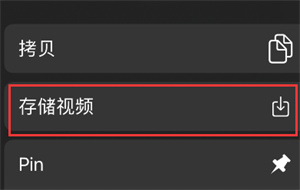
打开iMovie剪辑应用程序。你可以在手机上找到该应用程序的图标,点击它即可打开。
选择你想要导出的项目。在iMovie中,你可以创建多个项目,并且每个项目可以包含多个视频剪辑和音频剪辑。所以,在导出视频之前,请确保你已经选择了正确的项目。
然后,在底部的工具栏中,你会看到一个分享按钮(通常是一个箭头指向上方的图标)。点击这个按钮以继续下一步。
现在,你将看到一个弹出菜单,其中列出了各种分享选项。在这里,你需要选择“存储视频”选项。
点击“存储视频”选项后,你将被询问导出视频的分辨率和质量设置。你可以根据自己的需求进行选择,然后点击“导出”按钮即可开始导出视频。
等待一段时间后,你的视频就会成功导出。你可以在手机的相册或文件中找到导出的视频文件,然后将它传输到电脑上进行进一步的编辑和处理。
通过这个简单的教程,你可以轻松地使用iMovie剪辑app导出视频,并为日后在电脑上进行更加精细的剪辑做好准备。希望这对需要帮助的小伙伴们有所帮助!
更多资讯
-
 神图壁纸最新版:风格齐全的手机壁纸软件,每日更新!
神图壁纸最新版:风格齐全的手机壁纸软件,每日更新! -
 神图壁纸安卓版:很火爆的壁纸软件,画质4k高清!
神图壁纸安卓版:很火爆的壁纸软件,画质4k高清! -
 密信最新版:安全高效的通信软件,支持信息加密!
密信最新版:安全高效的通信软件,支持信息加密! -
 密信安卓版:专注个人隐私的加密通信软件,安全稳定!
密信安卓版:专注个人隐私的加密通信软件,安全稳定! -
 制作视频王最新版:功能丰富的视频剪辑软件,支持转场特效!
制作视频王最新版:功能丰富的视频剪辑软件,支持转场特效! -
 制作视频王安卓版:可以调节参数的视频编辑软件,轻松剪辑!
制作视频王安卓版:可以调节参数的视频编辑软件,轻松剪辑! -
 文章手写生成器免广告版:清爽无广的文章生成软件,功能强大!
文章手写生成器免广告版:清爽无广的文章生成软件,功能强大! -
 文章手写生成器vip破解版:可以自动生成文章的ai智能软件,速度快!
文章手写生成器vip破解版:可以自动生成文章的ai智能软件,速度快! -
 智能古筝调音器最新版:界面简洁的古筝调音软件,功能齐全!
智能古筝调音器最新版:界面简洁的古筝调音软件,功能齐全! -
 智能古筝调音器安卓版:专为古筝爱好者打造的调音软件,便捷好操作!
智能古筝调音器安卓版:专为古筝爱好者打造的调音软件,便捷好操作! -
 360摄像机去广告版:操作简单的监控软件,支持云备份!
360摄像机去广告版:操作简单的监控软件,支持云备份! -
 360摄像机最新版:功能强大的监控软件,支持随时查看!
360摄像机最新版:功能强大的监控软件,支持随时查看!





























